
Med alt sitt verktøy er NVIDIA GeForce-opplevelsen ikke langt fra alle brukere. Alle har sine grunner til det, men alt kommer ned til det faktum at programmet må slettes. Det bør sorteres ut hvordan du gjør det, og viktigst - enn det er fulle av nektet av dette programmet.
Konsekvenser av sletting
Umiddelbart er det verdt å snakke om hva som vil skje hvis du fjerner GeForce-opplevelsen. Liste over faktorer som bør vurderes når sletting er vanskelig å ikke kalles avgjørende:
- Hovedfunksjonen til programmet er nedlasting og oppdatering av drivere for et brukerkort. Uten GF-opplevelse, må det gjøre det selv, og besøker regelmessig den offisielle nettsiden til NVIDIA. Gitt at mange nye spill er ledsaget av utgivelsen av relevante drivere, uten at underholdningsprosessen kan bli bortskjemt av bremser og lav ytelse, kan det være et veldig alvorlig problem.
- Det minste tapet er et nektet å konfigurere de grafiske parametrene for dataspill. Systemet tilpasser automatisk alle spillene under egenskapene til denne datamaskinen for å oppnå enten ytelse i 60 fps, eller akkurat som mulig. Uten dette må brukerne konfigurere alt manuelt. Mange anser denne funksjonen ineffektive, siden systemet senker kvaliteten på bildet som helhet, og ikke en intellektuell måte.
- Brukeren vil nekte å jobbe med NVIDIA Shadowplay og NVIDIA Shield Services. Den første gir et spesielt panel for å jobbe med spill - opptak, overlegg med ytelse og så videre. Den andre gjør det mulig å kringkaste spillet til andre enheter med støtte for denne funksjonen.
- Også i GeForce-opplevelsen kan du lære nyheten om kampanjer, oppdateringer av selskapet, ulike utviklinger og så videre. Uten dette må slik informasjon gå til det offisielle nettstedet til NVIDIA.



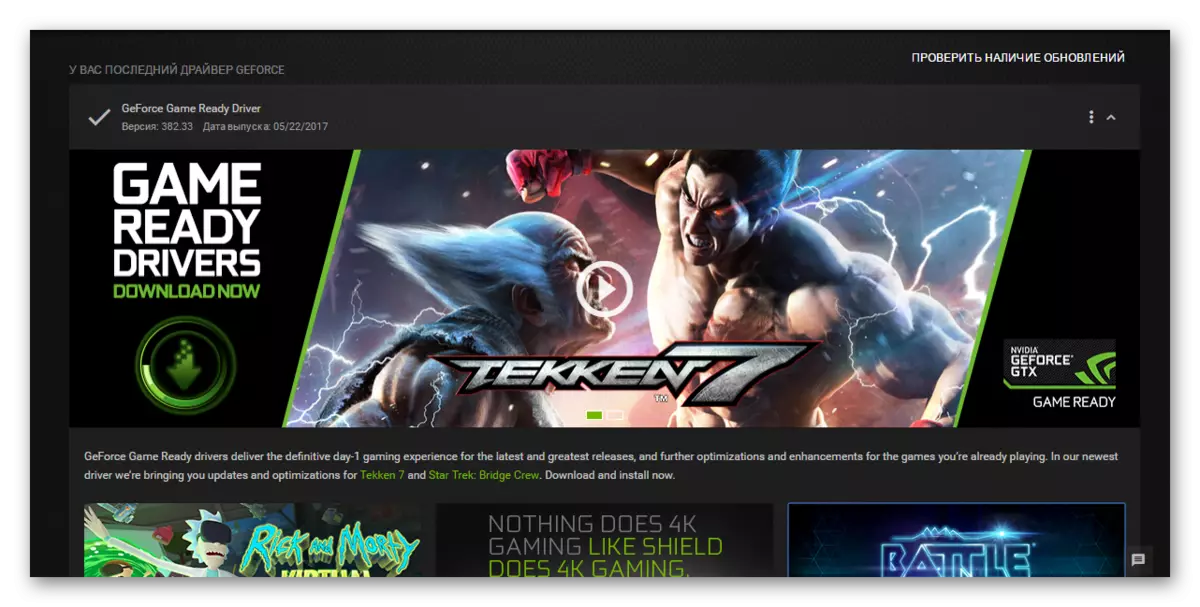
Som et resultat, hvis avslaget av ovennevnte evner er fornøyd, kan du fortsette å fjerne programmet.
Fjerningsprosessen
Fjern GeForce-opplevelsen på følgende måter.Metode 1: Tredjepart
For å fjerne som GF-opplevelse, så vel som andre programmer, kan du bruke alle slags tredjepartsprogrammer som har den aktuelle funksjonen. For eksempel kan du bruke CCleaner.
- I selve programmet må du gå til "Service" -delen.
- Her er vi interessert i underavsnittet "Slette programmer". Vanligvis er dette standardelementet slått på. Samtidig vises en liste over alle programmer som er installert på datamaskinen til høyre. Her bør du finne "Nvidia GeForce Experience".
- Nå må du velge dette programmet og klikke på "Avinstaller" -knappen til høyre for listen.
- Etter det vil forberedelsen for fjerning begynne.
- Til slutt vil det bare bli bekreftet at brukeren godtar å bli kvitt dette programmet.
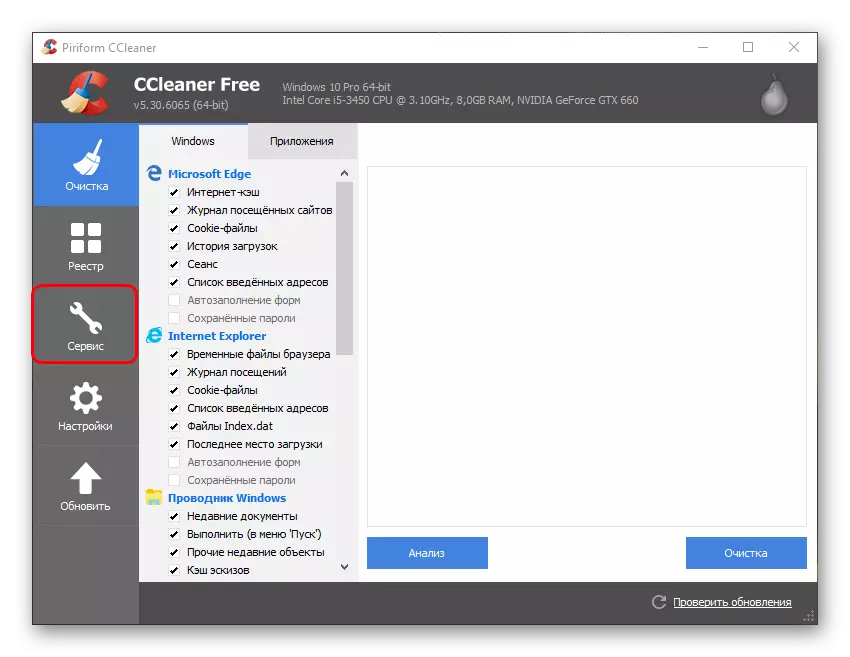
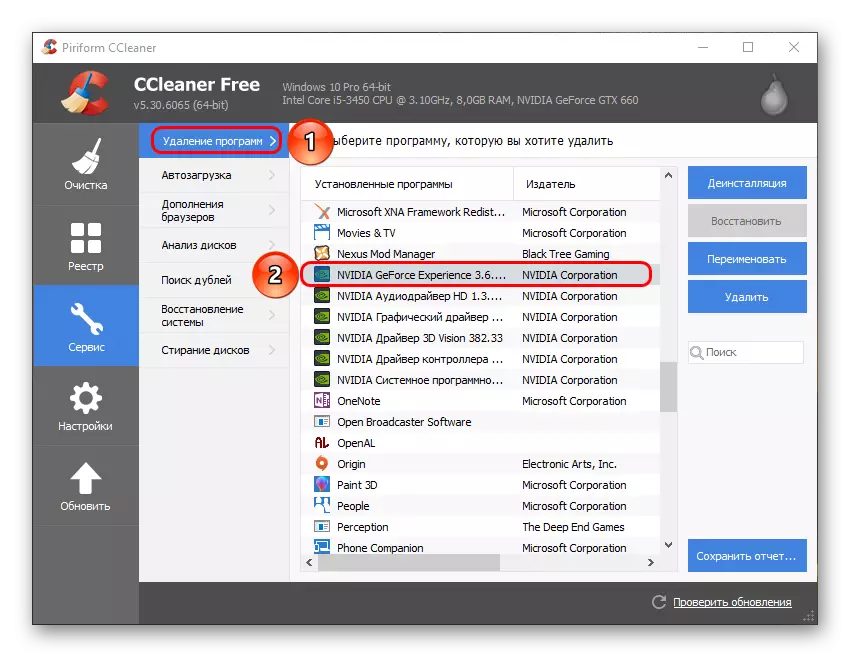
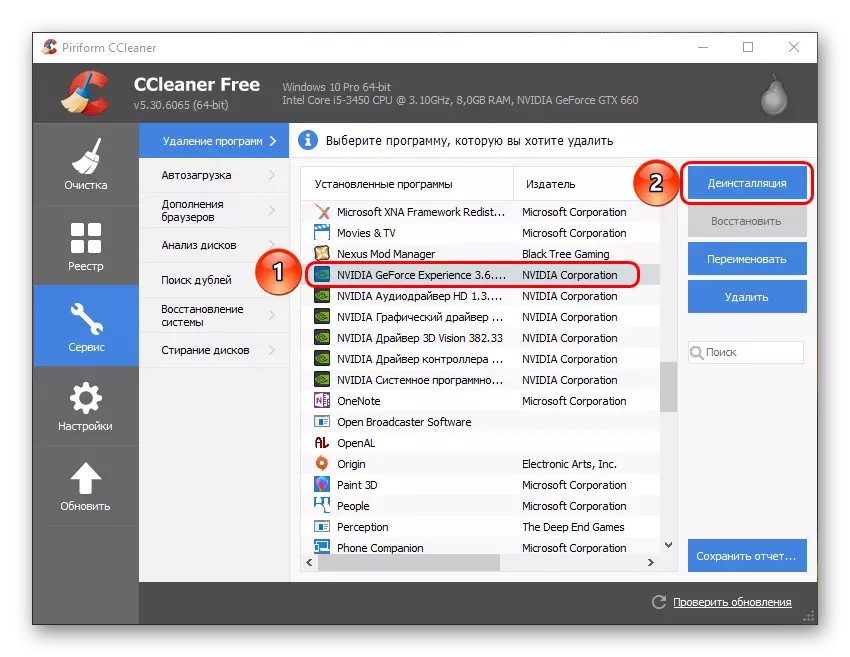
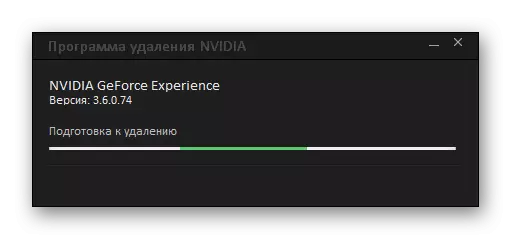
Fordelen med denne tilnærmingen er den ekstra funksjonaliteten til slike programmer. For eksempel vil CCleaner etter sletting gi slett de resterende fra unødvendige filer, noe som er en mer effektiv måte å fjerne på.
Metode 2: Standard fjerning
En vanlig prosedyre som vanligvis ikke forårsaker noen problemer.
- For å gjøre dette, gå til "parametrene" av systemet. Det er best å gjøre dette gjennom denne datamaskinen. Her i vinduet Header kan du se "Slett eller endre program" -knappen.
- Når den er trykket, vil systemet automatisk åpne delen "Parametre", der alle installerte programmer slettes. Her bør du finne GeForce-opplevelse.
- Etter å ha klikket på dette alternativet, vises Slett-knappen.
- Det gjenstår å velge dette elementet, hvorpå du må bekrefte fjerningen av programmet.
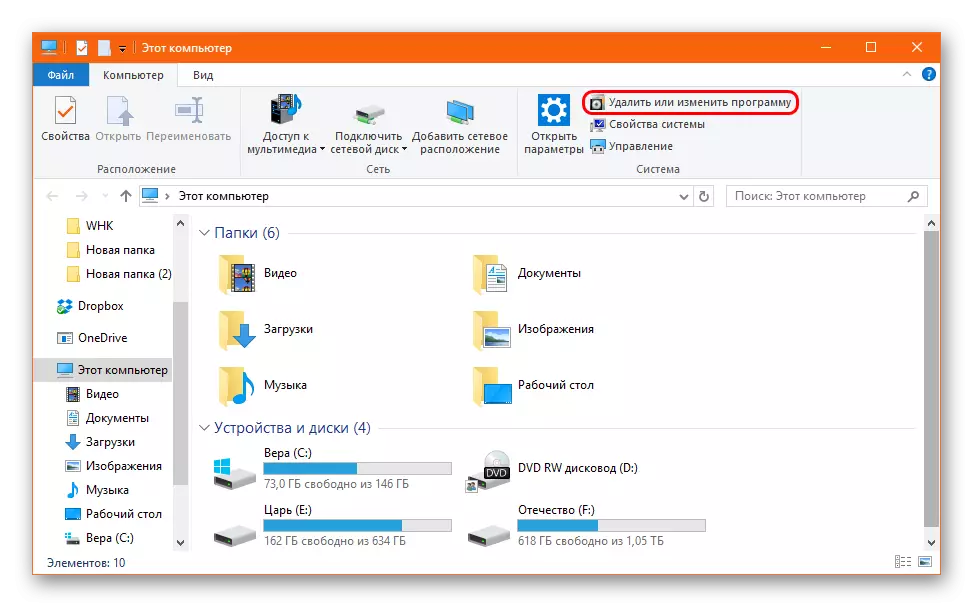
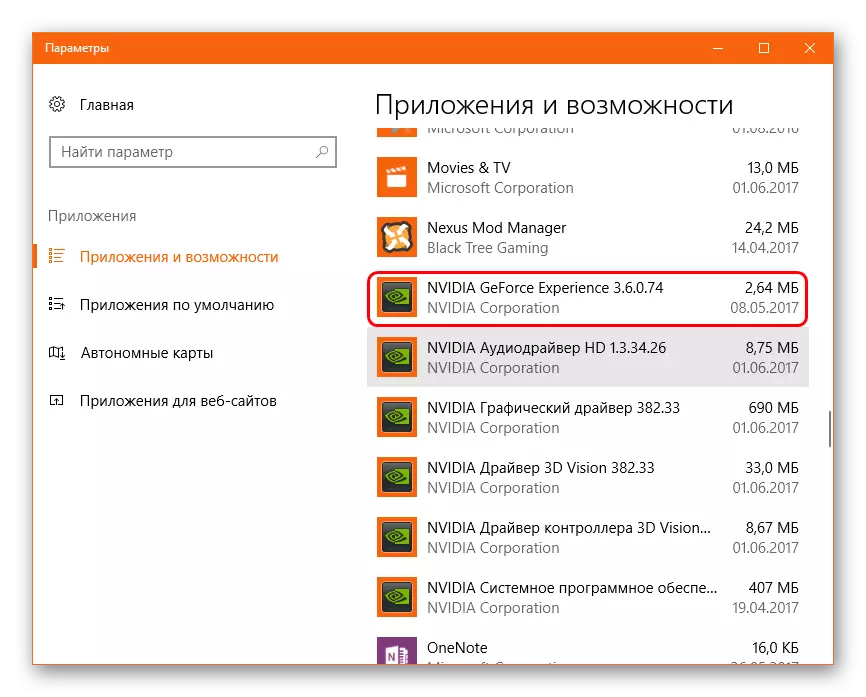

Etter det vil programmet bli slettet. I tidligere versjoner er hele NVIDIA-pakken også tilknyttet, og fjerningen av GF EXP innebærer sletting og drivere. I dag er det ikke noe slikt problem, så hele resten av programvaren skal holde seg på plass.
Metode 3: Fjerning gjennom "Start"
På samme måte kan du gjøre med startpanelet.
- Her bør du finne mappen "Nvidia Corporation".
- Etter oppdagelsen kan du se noen få investeringer. Den aller første går vanligvis bare GeForce-opplevelsen. Du må klikke på programmet høyreklikk og velg alternativet "Slett".
- En avsnitt "Programmer og komponenter" -delen av delen "Kontrollpanel" vil åpne, hvor du må finne ønsket alternativ. Det gjenstår å velge det og klikke på toppen av vinduet "Slett / Endre program".
- Deretter må du følge instruksjonene i fjerningsveiviseren.

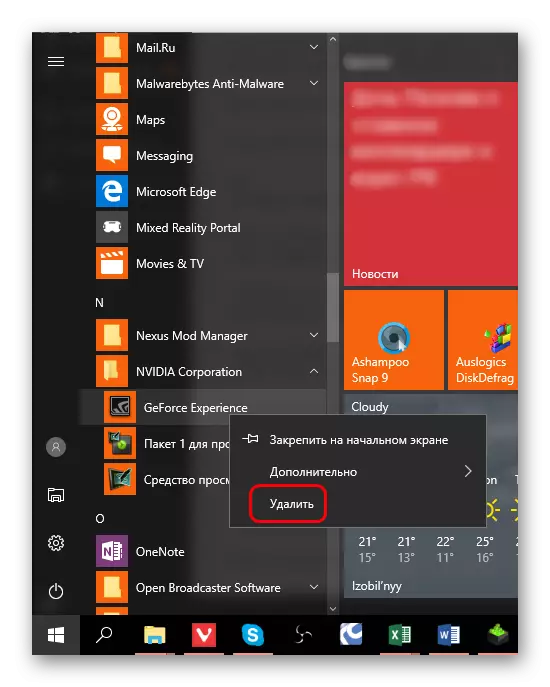
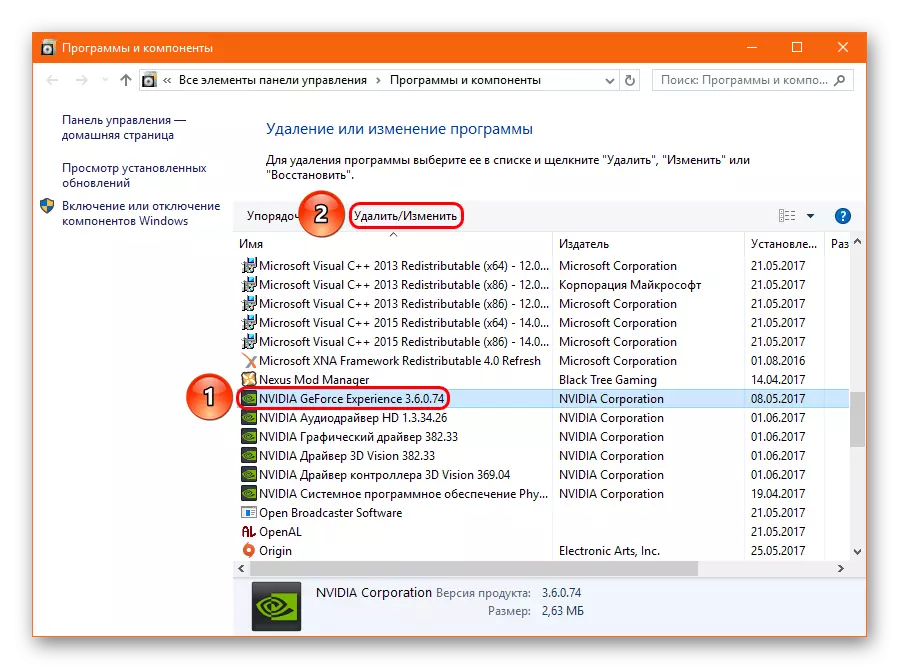
Denne metoden kan være egnet hvis i "parametere" Dette programmet ikke vises av andre grunner.
Metode 4: Ikke-standard metode
Mange brukere står overfor at verken "parametere" eller i kontrollpanelet viser ikke dette programmet. I en slik situasjon kan du gå på ikke-standard måte. Vanligvis i mappen med programmet for filen for å avinstallere av en eller annen grunn er det nei. Så du kan bare slette denne mappen.
Selvfølgelig er det nødvendig å fullføre oppgavekjøringsprosessen, ellers vil systemet nekte å slette en mappe med kjørbare filer. For å gjøre dette, klikk på programikonet på varslingspanelet med høyre museknapp og velg alternativet "Avslutt".
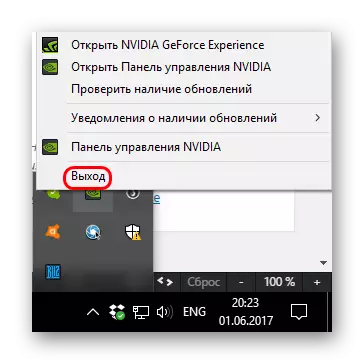
Etter det kan du slette mappen. Den ligger underveis:
C: \ programfiler (x86) \ nvidia Corporation \
Navnet på det er den tilsvarende - "NVIDIA GeForce Experience".
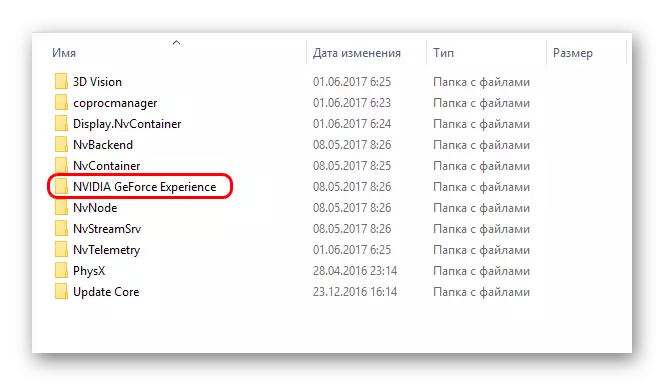
Etter at du har slettet mappen, stopper programmet automatisk å starte når datamaskinen er slått på og vil ikke lenger forstyrre brukeren.
I tillegg
Flere opplysninger som kan være nyttige når du fjerner GeForce-opplevelsen.
- Det er et alternativ å ikke slette programmet, men bare ikke å gi det til å fungere. Men det er viktig å vite at i dette tilfellet må det manuelt slå GF Exp Exp Exp for å manuelt starte datamaskinen. Et forsøk på å fjerne det fra oppstart er ikke kronet - prosessen er uavhengig tilsatt der i automatisk modus.
- Når du installerer driverne fra NVIDIA, tilbyr installatøren også å installere både GeForce-opplevelsen. Tidligere ble den installert automatisk, nå brukeren har et valg, du kan bare fjerne riktig kryss. Så ikke glem det hvis programmet ikke er nødvendig på datamaskinen.
For å gjøre dette, når du installerer, velger du "Velge installasjon" for å gå til programvareoppsettmodus som skal installeres.
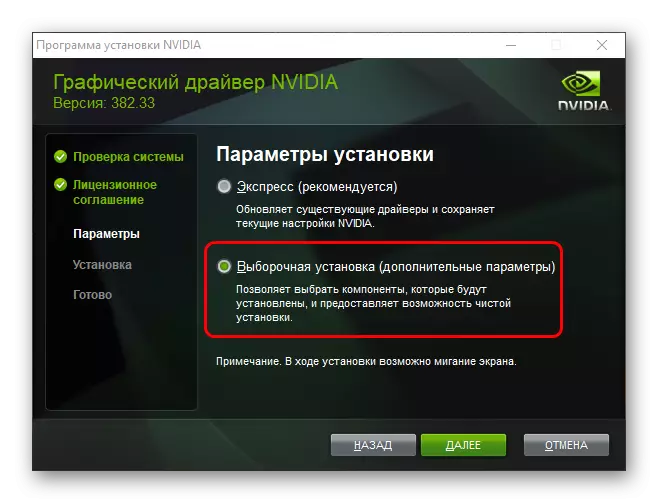
Nå kan du se installasjonen av Nvidia GeForce-opplevelsen. Det er fortsatt enkelt å fjerne et kryss, og programmet vil ikke bli installert.

Konklusjon
Det er umulig å være uenig om at fordelene ved programmet er avgjørende. Men hvis brukeren ikke trenger de ovennevnte funksjonene, og programmet bare gir ubehag på lasten på systemet og andre ulemper, er det best å slette det.
